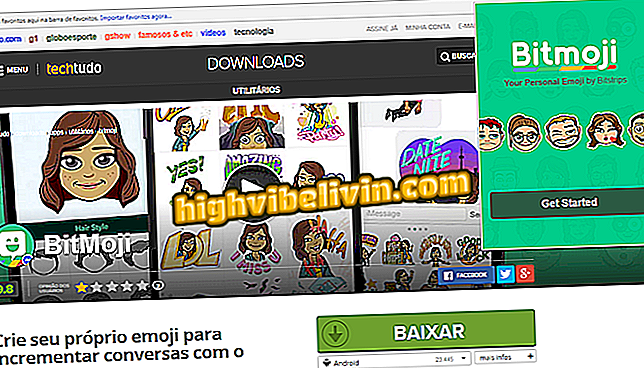व्हाट्सएप, इंस्टाग्राम, फेसबुक और मैसेंजर में फोटो और मैसेज कैसे छिपाएं
आपकी गोपनीयता की रक्षा करने के लिए, लोकप्रिय सोशल नेटवर्किंग और मैसेजिंग एप्लिकेशन आपको अपने फ़ोन पर प्राप्त प्रोफ़ाइल या स्क्रैप पर पोस्ट की गई तस्वीरों को छिपाने की अनुमति देते हैं। इस तरह, आप लोगों के लिए कुछ भी डिलीट किए बिना निजी जानकारी एक्सेस करना मुश्किल बना देते हैं।
फ़ेसबुक पर, भले ही आपने पहले एक तस्वीर पोस्ट की हो, आप अपनी टाइमलाइन पर आइटम छिपा सकते हैं। इंटरनेट पर तस्वीरों को छिपाने का एक और प्रभावी तरीका इंस्टाग्राम के संग्रह का उपयोग करके है: चित्र एक अलग फ्लैप पर निजी हैं और आपकी प्रोफ़ाइल से बाहर आते हैं।
जब विषय एक संदेश होता है, तो व्हाट्सएप और मैसेंजर में आर्काइविंग वार्तालापों के लिए त्वरित बटन होते हैं जो आपकी मुख्य हालिया स्क्रैप सूची से छिपे होते हैं। सभी चाल पता लगाना चाहते हैं? एंड्रॉइड फोन के लिए इस ट्यूटोरियल में वॉकथ्रू देखें।

एंड्रॉइड द्वारा फेसबुक, मैसेंजर, व्हाट्सएप और इंस्टाग्राम पर फोटो और पोस्ट को छिपाने का तरीका देखें
WhatsApp गोपनीयता: Android पर अपनी प्रोफ़ाइल को सुरक्षित बनाने के लिए सुझाव
इंस्टाग्राम
स्टेप 1. इंस्टाग्राम आपको कुछ भी डिलीट किए बिना फोटो को अपनी प्रोफाइल से छिपाने की सुविधा देता है। ऐसा करने के लिए, अपने फोन पर सोशल फोटो नेटवर्क ऐप खोलें और दाएं कोने में "प्रोफ़ाइल" आइकन पर टैप करें। वह फ़ोटो खोलें जिसे आप छिपाना चाहते हैं, फिर छवि के शीर्ष दाईं ओर "तीन डॉट्स" बटन पर टैप करें और "आर्काइव" चुनें।

इंस्टाग्राम प्रोफाइल से छिपाने के लिए फोटो का चयन करें और इसे मोबाइल फोन द्वारा संग्रहित करें
चरण 2. ध्यान दें कि यह प्रोफ़ाइल से गायब हो जाएगा और अब आपके अनुयायियों के लिए उपलब्ध नहीं होगा। इस छवि को खोजने के लिए, घड़ी बटन को स्पर्श करें, जो "आर्काइव" सुविधा को खोलेगा।

एक निजी इंस्टाग्राम सूची में अपनी संग्रहीत तस्वीरें ढूंढें
चरण 3. क्या आपको पश्चाताप हुआ? फिर संग्रहीत फोटो खोलें और शीर्ष दाईं ओर "तीन डॉट्स" मेनू पर टैप करें। "प्रोफ़ाइल में दिखाएं" जांचें। छवि उसी तिथि को और उसी जानकारी के साथ आपके प्रोफ़ाइल पर वापस आ जाएगी। याद रखें कि इंस्टाग्राम पर वीडियो के साथ भी यही प्रक्रिया की जा सकती है।

जब आप चाहें तब इंस्टाग्राम प्रोफाइल पर फिर से फोटो दिखाएं
फेसबुक
चरण 1. फेसबुक आपको उन तस्वीरों को छिपाने के लिए दो तरकीबों का उपयोग करने की अनुमति देता है जो पहले ही पोस्ट की जा चुकी हैं। पहला व्यक्ति गोपनीयता को बदलता है, ताकि केवल आप या विशिष्ट मित्र ही छवि को देख सकें, बिना उन्हें हटाए। ऐसा करने के लिए, फेसबुक के साइड मेनू को स्पर्श करें और "फ़ोटो" आइटम पर जाएं। फिर उस छवि को ढूंढें जिसे आप छिपाना चाहते हैं।

अपने मोबाइल फ़ोन पर अपनी फेसबुक प्रोफ़ाइल फ़ोटो एक्सेस करें और जिसे आप छुपाना चाहते हैं उसे चुनें
चरण 2. पूर्ण-स्क्रीन खोलने के लिए छवि को स्पर्श करें। फिर तीन मेनू द्वारा इंगित शीर्ष मेनू का चयन करें, और "गोपनीयता संपादित करें" चुनें। "केवल मुझे" (केवल आप अपने समय पर फोटो देख सकते हैं), "विशिष्ट मित्र" (केवल कुछ संपर्कों के लिए) या "मित्र को छोड़कर" (कुछ संपर्कों को दिखाने के लिए नहीं) का चयन करें। वापस जाने और बचाने के लिए "तीर" बटन दबाएँ।

अपने फेसबुक प्रोफाइल से फोटो को छिपाने के लिए गोपनीयता संपादित करें
चरण 3. प्रोफ़ाइल में अपने पोस्ट को कम स्पष्ट करने का एक और तरीका है इसे छिपाकर। ऐसा करने के लिए, अपने समय रेखा में उस छवि या मीडिया को ढूंढें जिसे आप शीर्ष दाईं ओर एक तीर से मेनू को छिपाना और छूना चाहते हैं। "टाइमलाइन में छिपाएं" चुनें और "पुष्टि करें" स्पर्श करें। यह पोस्ट अभी भी सोशल नेटवर्क पर देखी जा सकती है, अगर आपने किसी को उदाहरण के लिए चिह्नित किया है। इसलिए अगर आप पहले टिप को छिपाना चाहते हैं, तो बेहतर।

अपनी फेसबुक टाइमलाइन की सामग्री छिपाएं
फेसबुक मैसेंजर
चरण 1. फेसबुक मैसेजिंग एप्लिकेशन को बंद किए बिना अधिक गोपनीय वार्तालापों को छिपाने में मदद करता है। ऐसा करने के लिए, सभी हाल ही में मैसेंजर वार्तालापों के साथ होम स्क्रीन खोलें। फिर, जिसे आप छुपाना चाहते हैं उसे दबाएं और "आर्काइव" चुनें।

एंड्रॉइड द्वारा मैसेंजर से छिपाने के लिए वार्तालाप पुरालेख
चरण 2. यह मैसेंजर होम स्क्रीन से गायब हो जाएगा। कोई भी संदेश या मीडिया नहीं हटाया जाएगा। व्यक्ति के साथ फिर से चैट करने के लिए, बस ऐप के शीर्ष पर खोज बार में अपना नाम दर्ज करें। जब आप चैट खोलते हैं, तो सामग्री पूरी हो जाती है।

एंड्रॉइड फोन द्वारा पूरी सामग्री के साथ मैसेंजर में संग्रहीत बातचीत का पता लगाएं
चरण 1. लोकप्रिय व्हाट्सएप मैसेंजर में हाल की सूची से अपने संदेशों को छिपाने के लिए एक त्वरित बटन भी है, बिना कुछ हटाए। ऐसा करने के लिए, ऐप में "वार्तालाप" टैब खोलें और विशिष्ट संपर्क या समूह दबाएं। फिर ऐप में सबसे ऊपर "आर्काइव" बटन पर टैप करें। कार्रवाई की पुष्टि करने के लिए एक अधिसूचना प्रदर्शित की जाएगी। ध्यान दें कि ऐप के होम स्क्रीन से आइटम गायब हो जाएगा।

मोबाइल पर छिपाने के लिए व्हाट्सएप वार्तालाप और फ़ाइल चुनें
चरण 2. इस चैट को पुनः प्राप्त करना चाहते हैं? फिर नीचे व्हाट्सएप चैट स्क्रीन को रोल करें और "आर्काइव्ड कन्वर्सेशन" आइटम ढूंढें। सभी चैट होंगे। यदि आप उनमें से किसी एक को स्पर्श करते हैं, तो आप उस व्यक्ति से सामान्य रूप से बात करना जारी रख सकते हैं: सामग्री बरकरार रहेगी और संपर्क अवरुद्ध नहीं होगा। क्या आप हाल ही में स्क्रीन पर फिर से आना चाहते हैं? फिर आइटम को दबाएं और शीर्ष आइकन को अनारकली पर स्पर्श करें।

संग्रहीत वार्तालाप को पुनः प्राप्त करें और इसे Android के माध्यम से व्हाट्सएप होम स्क्रीन पर भेजें
व्हाट्सएप: स्टेटस बार नोटिफिकेशन कैसे छिपाएं? फोरम में पता चलता है।

अधिक व्हाट्सएप: सुरक्षित रूप से ऐप का उपयोग करने के लिए पांच सुझाव